VPN是什麼? VPN虛擬私人網路的優缺點

VPN是什麼? VPN有哪些優缺點?接下來,我們和WebTech360一起探討VPN的定義,以及如何在工作中套用這種模式和系統。
如果您從 Mac 切換到 Windows,您將錯過一些很棒的功能,例如 Spotlight、Preview 和 AirDrop。幸運的是,您可以使用這些應用程式將流行的 macOS 功能帶到您的 Windows PC 上。
目錄
macOS 中的 Spotlight 可以幫助您找到文件、打開設置,甚至執行快速計算。預設情況下,Windows 搜尋不執行其中一些功能。但是,您可以使用 Windows 中的 PowerToys Run 進行類似的功能搜尋。
若要進行設置,請從 Microsoft Store 下載並安裝 Microsoft PowerToys。接下來,啟動應用程式並打開“儀表板”選項卡。在這裡,找到並啟用PowerToys 運行選項。
點擊PowerToys 運行以查看其他設置,這些設置可讓您啟用鍵盤快捷鍵並切換其他功能,例如執行計算、導航資料夾、開啟 Windows 終端機等。
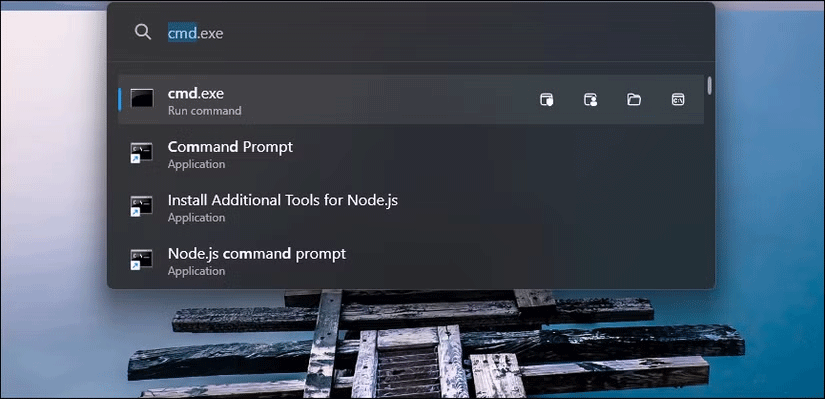
按Alt + 空白鍵啟動運作。現在您可以搜尋應用程式、資料夾和檔案。您也可以使用其他選項以管理員權限、其他使用者權限啟動應用程式或開啟檔案位置。
與 Spotlight 一樣,您可以使用 Run 進行快速計算、執行系統命令或搜尋系統設定。
您可以使用標識符或關鍵字進一步優化搜尋。例如,如果您輸入$audio,它將僅顯示音訊設定。如果您輸入符號,您可以直接從搜尋列瀏覽開啟的應用程式視窗。
MacOS 具有出色的快速預覽功能,使用者無需先在相關程式中開啟檔案內容(例如PDF 、圖像、音訊或視訊)即可預覽它們。 Windows 資源管理器也有預覽窗格,但支援的格式有限。
雖然您可以使用流行的第三方應用程式(例如 Windows 的 Quick Look),但更好的選擇是 PowerToys 的 Peek。此應用程式可讓您在文件資源管理器中快速預覽文件,並支援幾乎所有文件格式,包括圖像、影片和文字文件。您甚至可以直接從預覽視窗複製文件中的文字。
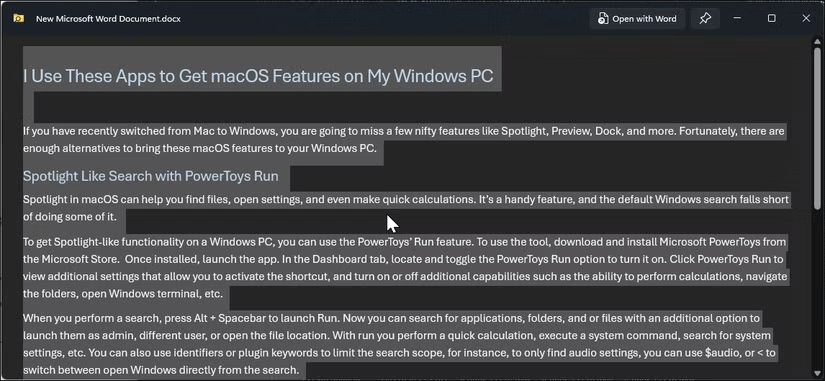
若要使用 Peek,請啟動 PowerToys,開啟左側窗格中的Peek選項卡,然後切換啟用 Peek開關以啟用該選項。
現在,您可以選擇檔案總管中的任何項目,然後按Ctrl + 空白鍵開啟快速預覽。您也可以使用向右或向左箭頭鍵瀏覽同一資料夾中的其他檔案。
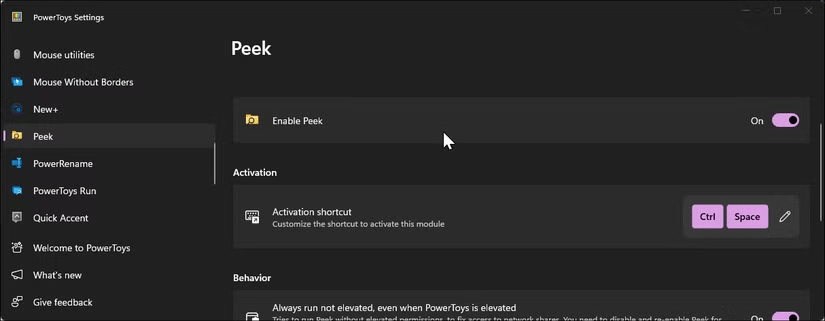
Airdrop可讓您在 Apple 裝置之間即時傳輸檔案。雖然 Windows 及其Phone Link 應用程式支援開箱即用的檔案共用,但您需要先設定每個設備,然後才能開始共用。
Snapdrop.net 簡化了這個過程。這是一個網路應用程序,可讓您在同一網路上的裝置之間共用檔案。此外,您甚至可以向連接到本地網路的裝置發送快速簡訊。
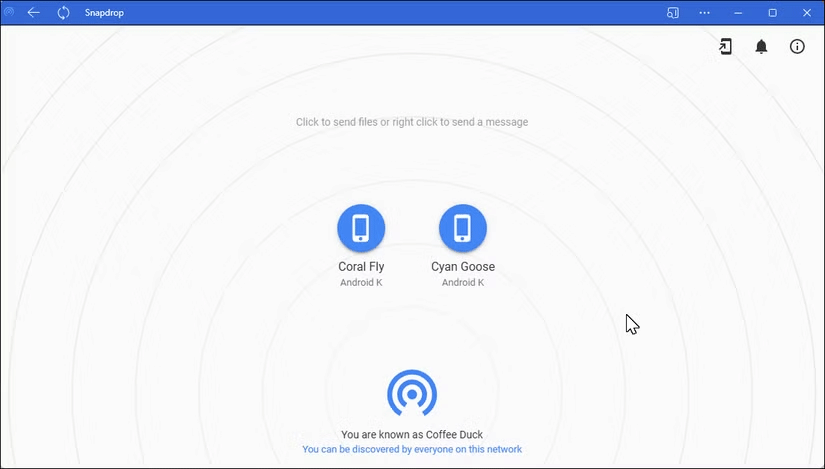
若要將檔案從您的電腦共用到另一台設備,請確保兩個設備都在同一個 Wi-Fi 網路上。然後,在您的 PC 和平板電腦或智慧型手機上存取Snapdrop.net,以確保兩者都可被發現。
接下來,點擊第二個裝置名稱,選擇要傳送的文件,然後點擊開啟。在第二台裝置上,點選「儲存」下載檔案。
您可以將 Snapdrop 安裝為 Web 應用程式並將其固定到工作列以便於存取。為此,請點擊左上角的安裝 Snapdrop (移動圖示),選擇安裝並等待安裝完成。現在您可以從 Windows 搜尋中開啟 Snapdrop 作為獨立應用程式。
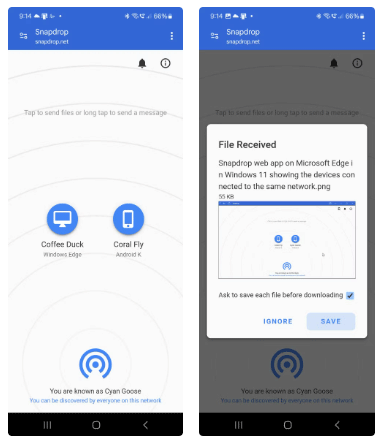
雖然 Snapdrop 可以很好地在設備之間共享文件,但該應用程式需要網路連線才能運作。喜歡原生應用程式的使用者可以使用 LocalSend 在沒有網路連線的裝置之間傳送檔案。
您可以輕鬆地透過 Mac 發送簡訊和撥打電話。 Windows 透過 Phone Link 應用程式提供類似的功能,可讓您管理通知、發送和接收帶有 AI 建議回复的短信,甚至撥打電話。
首先,您需要在 Windows 電腦和智慧型手機上設定 Phone Link。這是一個快速的過程,因此只需按照連結的說明即可完成設定。
Phone Link 預先安裝在您的 Windows 電腦上,但您需要從 Android 上的 Play Store 和 iOS 上的 App Store 下載它。
設定完成後,啟動 Phone Link 並開啟「通話」標籤。然後,按一下「開始」。您的智慧型手機上將出現一個彈出視窗。選擇“允許”以啟用呼叫權限。
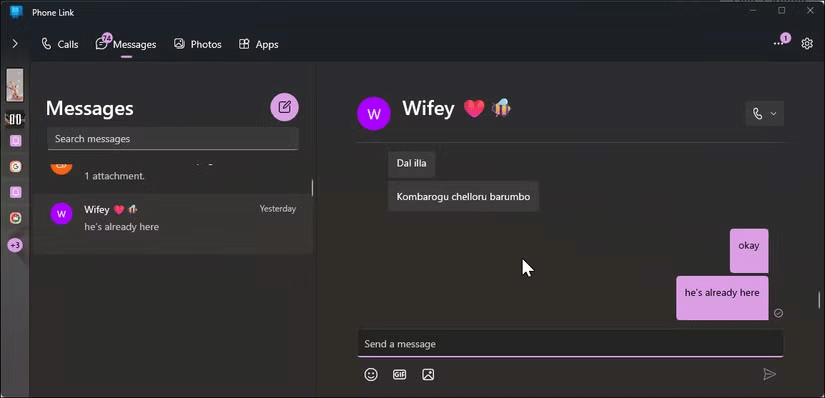
就是這樣!現在您可以從 Windows PC 無縫撥打電話和回覆簡訊。
您可以使用 Windows 中的截圖工具來錄製和截取螢幕截圖。但是,該工具沒有 macOS 為截圖工具提供的額外鍵盤快速鍵。
例如,在 Mac 上,您可以使用Shift + Command + 3擷取整個螢幕,使用Shift + Command + 4擷取螢幕的一部分,或使用Shift + Command + 4 + 空白鍵擷取特定的視窗或選單。
ShareX是一款功能豐富的開源截圖工具,可讓您在 Windows 上獲得類似 Mac 的截圖功能。 ShareX 可讓您指定自訂鍵盤快速鍵來擷取區域、整個螢幕、活動視窗等。
若要建立自訂快捷方式,請啟動 ShareX 並按一下左側窗格中的熱鍵設定。選擇新增並選擇您想要指定的功能(例如擷取區域、整個螢幕或活動視窗)。按下您想要使用的按鍵來設定鍵盤快捷鍵。
您也可以編輯、刪除或複製現有的捷徑來自訂不同應用程式的工作流程。
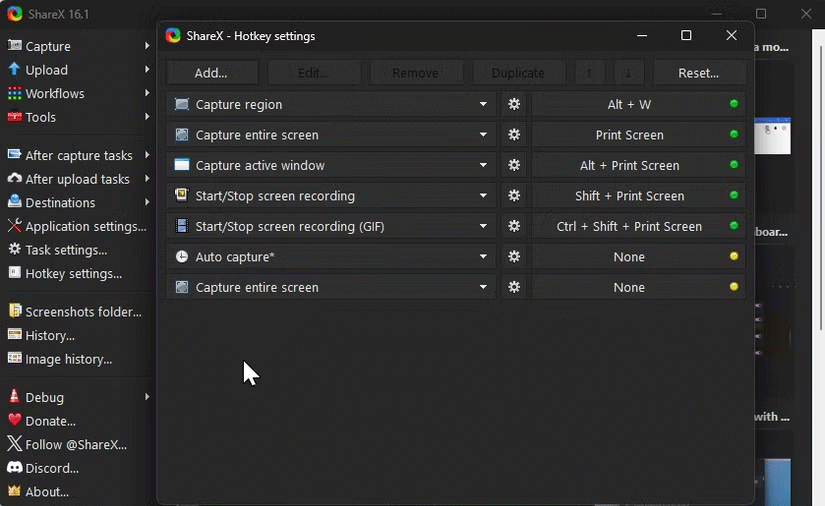
macOS 有一些漂亮的壁紙,會根據一天中的時間而變化。雖然 Windows Spotlight 可以每天自動更改桌布和鎖定螢幕,但它不具備像 Mac 那樣全天無縫切換的能力。
WinDynamicWallpapers是一款為 Windows 帶來動態桌面功能的第三方應用程式。此應用程式使用您的位置來確定時間並相應地更改您的桌面桌布。
您可以從從各種版本的 macOS 匯入的現有動態桌布集合中設定主題,包括 Mojave、Catalina、Big Sur、Monterey、Ventura 和 Sonoma。
選擇主題後,按一下「下載」將檔案儲存到本機磁碟機。然後點擊“應用”將該主題設定為桌面壁紙。此外,您還可以在線上下載其他主題或從檔案匯入自訂主題。
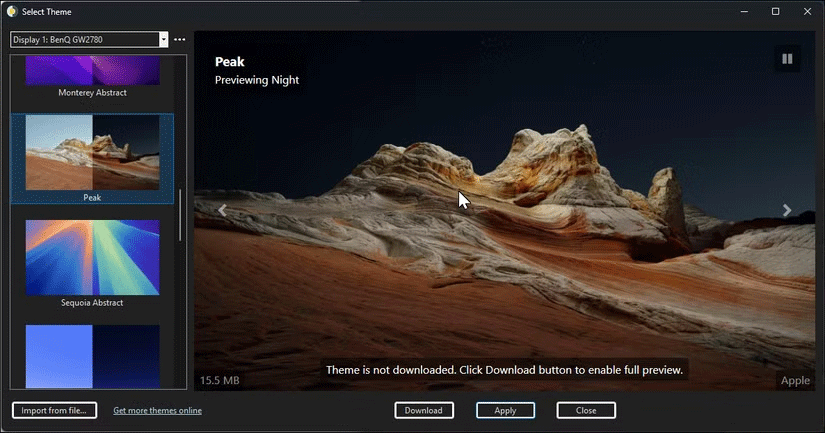
macOS 有一些方便的功能可以讓您的運算體驗更好。雖然我們希望 macOS 能夠獲得更多優質功能以正式與 Windows 作業系統集成,但第三方應用程式和 Microsoft 的 PowerToys 現在可以幫助將其中一些功能帶到您的 Windows 機器上。
VPN是什麼? VPN有哪些優缺點?接下來,我們和WebTech360一起探討VPN的定義,以及如何在工作中套用這種模式和系統。
Windows 安全中心的功能遠不止於防禦基本的病毒。它還能防禦網路釣魚、攔截勒索軟體,並阻止惡意應用運作。然而,這些功能並不容易被發現——它們隱藏在層層選單之後。
一旦您學習並親自嘗試,您就會發現加密非常容易使用,並且在日常生活中非常實用。
在下文中,我們將介紹使用支援工具 Recuva Portable 還原 Windows 7 中已刪除資料的基本操作。 Recuva Portable 可讓您將其儲存在任何方便的 USB 裝置中,並在需要時隨時使用。該工具小巧、簡潔、易於使用,並具有以下一些功能:
CCleaner 只需幾分鐘即可掃描重複文件,然後讓您決定哪些文件可以安全刪除。
將下載資料夾從 Windows 11 上的 C 碟移至另一個磁碟機將幫助您減少 C 碟的容量,並協助您的電腦更順暢地運作。
這是一種強化和調整系統的方法,以便更新按照您自己的時間表而不是微軟的時間表進行。
Windows 檔案總管提供了許多選項來變更檔案檢視方式。您可能不知道的是,一個重要的選項預設為停用狀態,儘管它對系統安全至關重要。
使用正確的工具,您可以掃描您的系統並刪除可能潛伏在您的系統中的間諜軟體、廣告軟體和其他惡意程式。
以下是安裝新電腦時推薦的軟體列表,以便您可以選擇電腦上最必要和最好的應用程式!
在隨身碟上攜帶完整的作業系統非常有用,尤其是在您沒有筆記型電腦的情況下。但不要為此功能僅限於 Linux 發行版——現在是時候嘗試複製您的 Windows 安裝版本了。
關閉其中一些服務可以節省大量電池壽命,而不會影響您的日常使用。
Ctrl + Z 是 Windows 中非常常用的組合鍵。 Ctrl + Z 基本上允許你在 Windows 的所有區域中撤銷操作。
縮短的 URL 方便清理長鏈接,但同時也會隱藏真實的目標地址。如果您想避免惡意軟體或網路釣魚攻擊,盲目點擊此類連結並非明智之舉。
經過漫長的等待,Windows 11 的首個重大更新終於正式發布。













